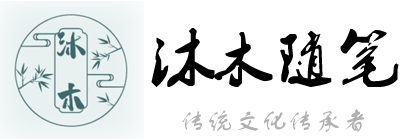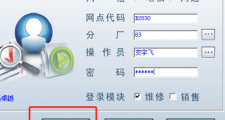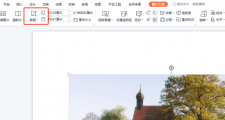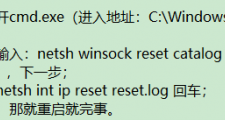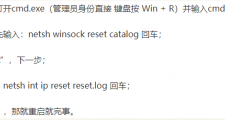Win11打印机共享显示0x0000709
win11连接共享打印机出现错误0x00000709的三种解决方法
方法一、卸载补丁
Win10卸载有问题的补丁KB5006667或KB5006670;win11回退到旧版本。有的不一定有这几个不定可供卸载。
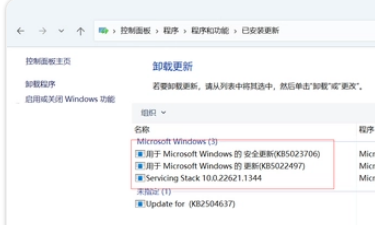 查看Windows安装补丁
查看Windows安装补丁总结一下这个办法有点麻烦,不是每个人都想去卸载不定,因为卸载了,还有可能再装上,不推荐。
方法二、不用卸载补丁方法
新建记事本文档,输入如下内容:
Windows Registry Editor Version 5.00
[HKEY_LOCAL_MACHINE\System\CurrentControlSet\Control\Print]
“RpcAuthnLevelPrivacyEnabled”=dword:00000000
[HKEY_LOCAL_MACHINE\Software\Policies\Microsoft\Windows NT\Printers\PointAndPrint]
“RestrictDriverInstallationToAdministrators”=dword:00000000
然后保存,修改文件扩展名为reg,比如1.reg,然后双击这个文件导入注册表即可解决问题。注意电脑需要重启才生效。
说明:这个方法对于有的电脑不一定有效,不推荐。
方法二、文件替换
把系统win32spl.dll文件替换为就版本的即可。批处理文件见附件,找到对应的系统,右键以管理员身份运行就可以了。利用百度网盘搜索一下共享打印机错误修复文件即可。
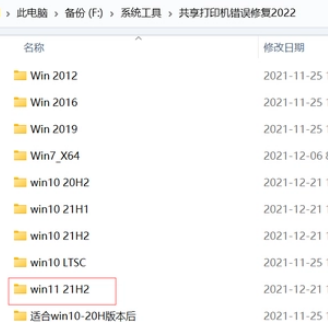 共享打印机修复文件夹
共享打印机修复文件夹打开上述文件夹,然后点击Fix_Print.bat右键以管理员权限运行即可。
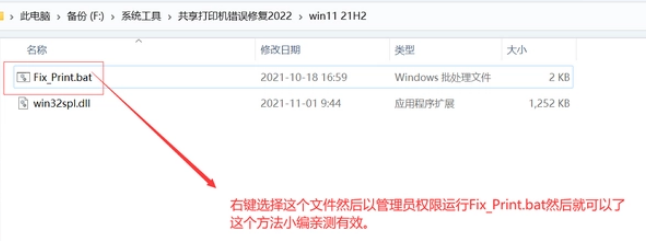 共享打印机修复文件
共享打印机修复文件这个方法亲测有效,启动完毕之后就可以运行了。
解决方法如下:
1、首先,打开“开始”菜单,然后点击“运行”,输入“cmd”,然后按下“Enter”键,打开命令提示符窗口。
2、在命令提示符窗口中,输入“cdc:windowssystem32”,然后按下“Enter”键,进入系统文件夹。

3、在命令提示符窗口中,输入“renwin32spl.dllwin32spl.old”,然后按下“Enter”键,将win32spl.dll文件重命名为win32spl.old。
4、下载一个新的win32spl.dll文件,将其复制到C:WindowsSystem32文件夹中。
5、重新启动计算机,检查是否解决了问题。
个人心得小贴士:在覆盖win32spl文件时,一定要确保下载的文件是正确的,否则可能会导致更多的问题。
方法一、卸载补丁
1、首先,按键盘上的【Win + X】组合键,或右键点击任务栏上的【Windows开始图标】,在打开的隐藏菜单项中,选择【运行】;
2、运行窗口,输入【gpedit.msc】命令,按【确定或回车】,可以打开本地组策略编辑器;
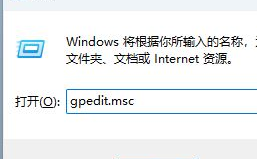
3、本地组策略编辑器窗口,在【计算机配置 > 管理模板】下,找到并双击【打印机】;
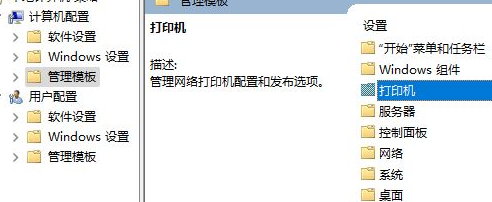
4、选择【配置 RPC 连接设置】,然后点击【编辑策略设置】;

5、配置 RPC 连接设置窗口,选择【已启用】,再选择【命名管道上的 RPC】,最后点击【应用 - 确定】即可;
版权声明
本文仅代表作者观点,不代表本站立场。
本文系作者授权家发表,未经许可,不得转载。